FTP est un service qui permet le transfert de fichiers d'un ordinateur à un autre. Le critère de transfert des fichiers via FTP pour fonctionner est que l'ordinateur qui recevra et héberge les fichiers doit exécuter un serveur FTP tandis que l'autre ordinateur qui transfère ou gère les fichiers sur le serveur aura besoin d'un logiciel client FTP. Il existe de nombreuses applications de serveur FTP disponibles et l'une des plus populaires est FileZilla car elle est gratuite, open source et toujours activement développée.
Nous avons précédemment expliqué comment installer et configurer un serveur FTP à l'aide de FileZilla et Xlight. Le logiciel de serveur FTP mentionné est riche en fonctionnalités, mais heureusement, l'interface utilisateur graphique conviviale facilite le processus de configuration. Cependant, si pour une raison quelconque vous cherchez un logiciel serveur FTP vraiment simple qui prend quelques secondes pour être opérationnel et se trouve dans un seul fichier exécutable, nous avons ici 5 solutions pour vous. 1. FTPDMIN
Faire fonctionner un serveur FTP ne peut pas être plus simple que cela. Téléchargez simplement le fichier exécutable ftpdmin et exécutez-le. Par défaut, il utilise le port FTP par défaut 21, partage la racine du lecteur à partir duquel ftpdmin est exécuté et accepte les connexions anonymes. La dernière mise à jour de FTPDMIN remonte à 10 ans, mais cela fonctionne toujours sous Windows 7.

Aussi simple que cela soit, vous ne devez pas laisser FTPDMIN fonctionner tout le temps car cela poserait un énorme risque pour la sécurité. Il serait préférable de terminer immédiatement le programme une fois le transfert des fichiers terminé. Certaines des options de ligne de commande disponibles sont la disponibilité pour modifier le port de contrôle, la plage de ports de transfert, la désactivation du téléchargement et la définition du répertoire racine. Le code source est également disponible en téléchargement sur le site officiel FTPDMIN.
Télécharger FTPDMIN
2. IndiFTPD
IndiFTPD fonctionne de manière similaire à FTPDMIN où il peut être aussi simple que d'exécuter le fichier exécutable unique et IndiFTPD active automatiquement un service FTP sur le port 21 permettant à l'utilisateur «anonyme» avec n'importe quel mot de passe d'avoir un accès complet à partir du dossier où se trouve le programme.
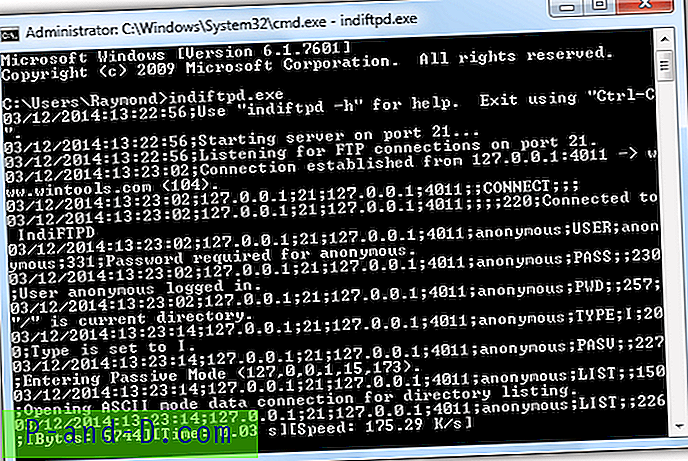
En termes d'options, IndiFTPD a légèrement plus d'options de ligne de commande par rapport à FTPDMIN. Vous pouvez charger un fichier externe contenant une liste d'utilisateurs pour autoriser l'accès avec différentes autorisations et également activer la journalisation avec 6 niveaux de journalisation différents. IndiFTPD n'a pas été mis à jour depuis 2004 mais a été testé et fonctionne sur Windows 7.
Télécharger IndiFTPD
3. Couteau suisse
Les logiciels de serveurs FTP anciens et abandonnés peuvent comporter des bogues de sécurité qui peuvent être exploités par des pirates informatiques pour accéder à l'ordinateur exécutant le programme. Pour un serveur FTP portable exécutable unique plus stable et mis à jour, Swiss File Knife serait le meilleur choix. Swiss File Knife peut non seulement activer un service FTP, mais c'est également un ensemble de commandes relatives au système telles que copier / supprimer / supprimer / arborescence / synchronisation / etc, conversion, traitement de texte, recherche et comparaison, mise en réseau, script, développement, et d'autres.
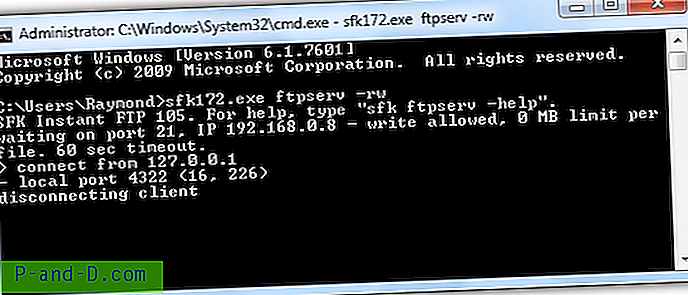
L'argument de ligne de commande pour activer instantanément le service de serveur FTP avec Swiss File Knife qui accepte toutes les connexions utilisateur est le suivant:
sfk172.exe ftpserv -rw
Veuillez noter que vous devrez modifier le 172 du nom de fichier en conséquence pour refléter la version téléchargée actuelle. Pour obtenir la liste des options de ligne de commande disponibles pour le service de serveur FTP Swiss File Knife, tapez sfk172.exe ftpserv -h ou visitez la page d'aide en ligne officielle.
Télécharger Swiss File Knife
4. SlimFTPd
SlimFTPd est légèrement différent des autres car il est capable de fonctionner complètement en arrière-plan et peut être configuré pour démarrer automatiquement avec Windows en tant que service système et les options sont configurées via un fichier de configuration externe. Malheureusement, SlimFTPd ne fonctionne pas dès le départ et nécessite une modification du fichier de configuration pour fonctionner. Vous devrez décommenter (supprimer le #) la partie en surbrillance et apporter des modifications en conséquence, en particulier le point de montage pour refléter l'emplacement auquel vous souhaitez que l'utilisateur ait accès. La modification des autorisations sur Autoriser / Tout accordera à l'utilisateur une autorisation complète.
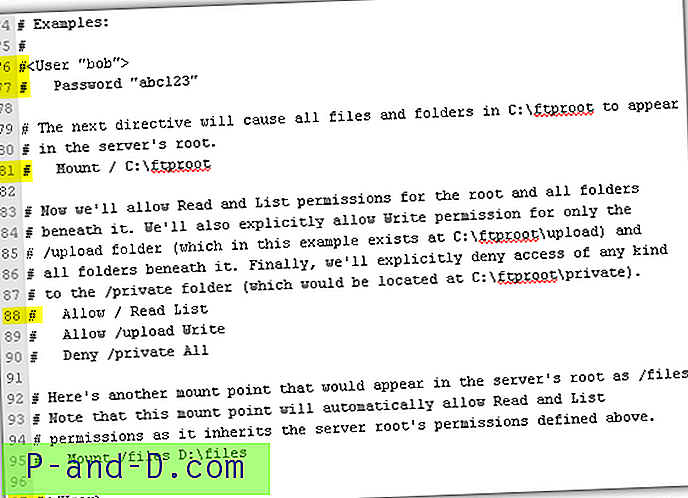
Veuillez noter qu'en raison de la capacité du SlimFTPd à fonctionner de manière invisible, certains logiciels antivirus peuvent déclencher un avertissement qu'il s'agit d'un riskware (Un riskware n'est pas nécessairement un virus ou un malware). En fait, les navigateurs Web Firefox et Chrome bloquent tout d'abord le téléchargement du fichier. Un petit programme ServiceTool.exe peut être utilisé pour installer et désinstaller SlimFTPd en tant que service système.
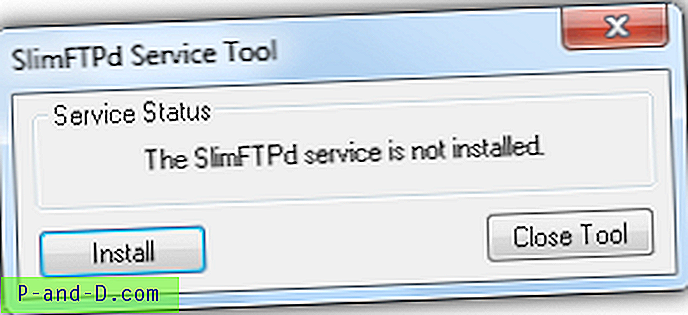
Télécharger SlimFTPd
5. Services Internet (IIS)
IIS est un serveur Web de Microsoft qui prend en charge un service de serveur FTP et est fourni avec le système d'exploitation Windows mais n'est pas activé par défaut. Cela signifierait qu'il n'est pas nécessaire de télécharger ou d'installer un logiciel tiers et que vous pouvez faire fonctionner un service FTP en l'activant et en modifiant certains paramètres de configuration.
Pour activer le serveur FTP dans IIS, appuyez sur WIN + R, tapez OptionalFeatures.exe dans la fenêtre Exécuter et cliquez sur OK. Développez Internet Information Service> FTP Server> et sélectionnez FTP Service . Vous devrez également développer les outils de gestion Web et sélectionner la console de gestion IIS . Cliquez sur OK et Windows commencera à installer et à activer les fonctionnalités nécessaires pour activer le service de serveur FTP.
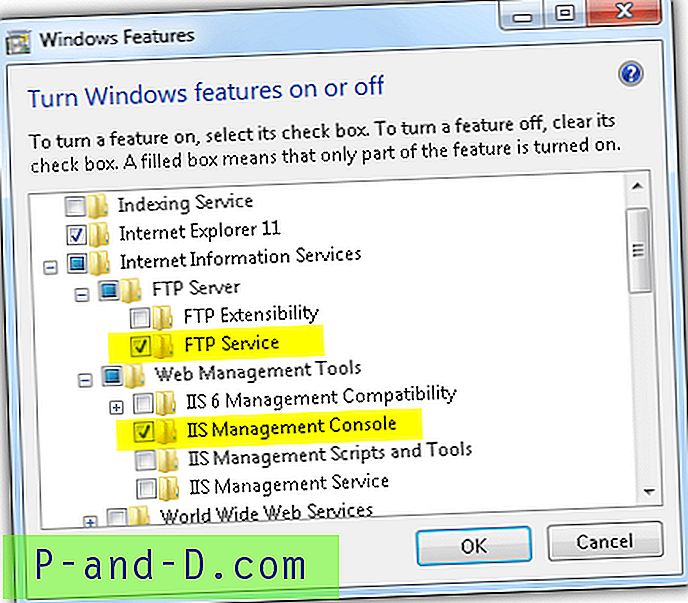
Une fois l'installation terminée, appuyez à nouveau sur WIN + R, tapez InetMgr.exe dans la fenêtre d'exécution et cliquez sur OK. Dans le volet gauche, développez un niveau et vous devriez voir un dossier avec le nom "Sites". Cliquez sur Sites et dans le volet droit, cliquez sur « Ajouter un site FTP ». Entrez un nom de site, parcourez le chemin que vous souhaitez servir de point de départ dans le serveur FTP et cliquez sur Suivant. Dans Paramètres de liaison et SSL, assurez-vous de sélectionner «Pas de SSL» et cliquez sur Suivant. Pour autoriser la connexion anonyme, sélectionnez Anonyme pour l'authentification, sélectionnez Utilisateurs anonymes pour l'autorisation et enfin activez les autorisations de lecture et d'écriture.
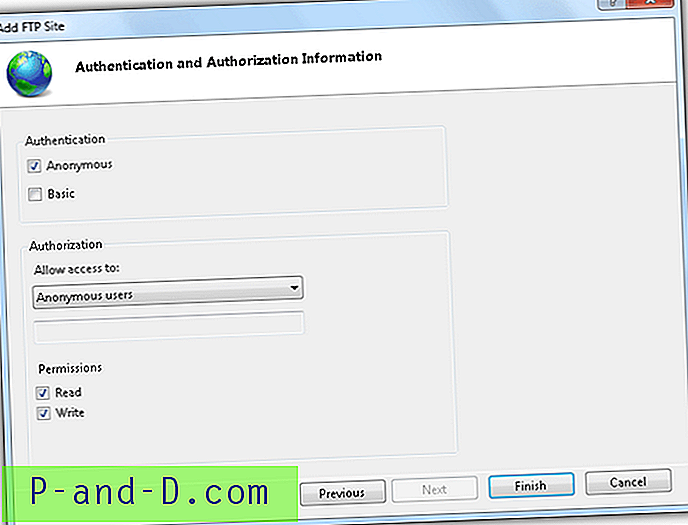
Les utilisateurs peuvent désormais se connecter au serveur FTP. Assurez-vous que l'utilisateur est connecté sous le compte d'utilisateur «anonyme» avec n'importe quel mot de passe, même s'il y a un message demandant d'utiliser l'email comme mot de passe.
![[Astuce] Utilisez la SIM 4G dans les smartphones 3G](http://p-and-d.com/img/tech-tips/889/use-4g-sim-3g-smartphones.png)




